- 보안 문제가 높아짐에 따라 Microsoft는 즉각적인 조치를 취하기로 결정했습니다.
- 따라서 Redmond 기술 대기업은 기본적으로 Excel XLM 매크로를 비활성화하기로 결정했습니다.
- 따라서 매크로에 대한 Excel 보안 센터 옵션은 언어가 비활성화되어 있음을 나타냅니다.
- 물론 IT 관리자와 조직은 여전히 기본 동작을 수정할 수 있습니다.
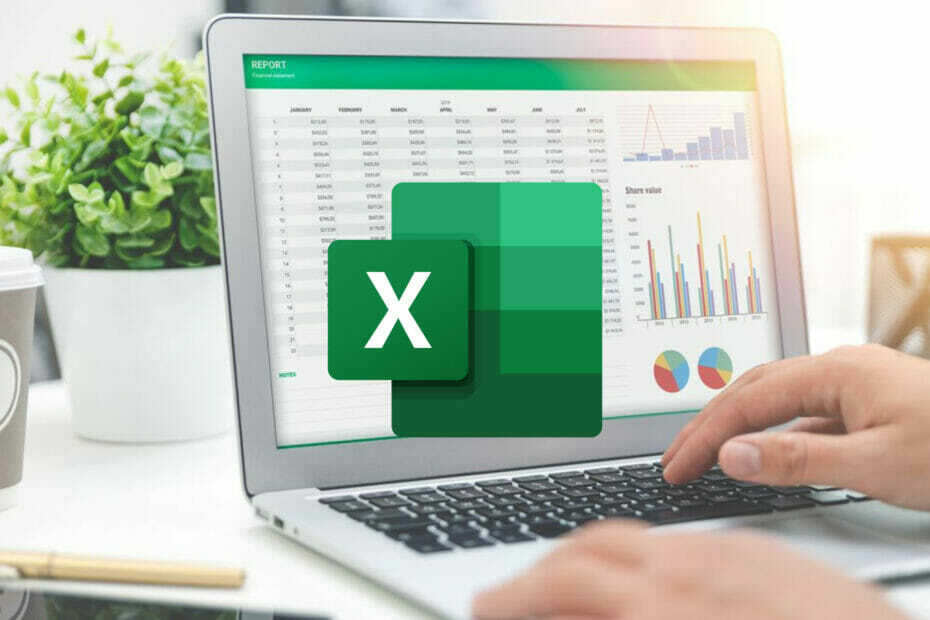
많은 개인과 조직이 자동화 활동에 여전히 Excel 4.0(XLM) 매크로를 사용하고 있다고 해도 과언이 아닙니다.
이것은 Microsoft가 전환 장려 꽤 오랫동안 더 안전한 VBA(Visual Basic for Applications)로 바뀌었습니다.
악의적인 제3자가 매크로를 악용하여 맬웨어를 삽입하기 때문에 이러한 조치를 취해야 했습니다. 엔터프라이즈 시스템을 자주 사용하므로 계속 사용하면 비교적 접근 가능한 공격이 용이합니다. 창문.
보안 위협으로 인해 Excel에서 XLM 매크로 제한이 발생했습니다.
Redmond에 기반을 둔 기술 대기업은 2021년 3월에 XLM 매크로 코드의 런타임 검사를 도입하여 이 문제를 어느 정도 해결하려고 했습니다.
지금, 마이크로소프트 발표 2021년 7월에 암시한 후 Excel을 사용하는 고객에 대해 기본적으로 XLM 매크로를 제한할 것이며 변경 사항은 이제 공개적으로 배포됩니다.
기본적으로 매크로 사용을 위한 Excel 보안 센터 옵션은 언어가 비활성화되어 있음을 나타냅니다.
IT 관리자와 조직은 분명히 그룹 정책, 클라우드 정책 및 ADMX 정책을 사용하여 기본 동작을 수정할 수 있습니다.
- 클라우드 정책 와 함께 배포될 수 있습니다. 오피스 클라우드 정책 서비스 HKCU의 정책에 대해. 클라우드 정책은 AAD 계정으로 Office 앱의 파일에 액세스하는 모든 장치의 사용자에게 적용됩니다.
- ADMX 정책 와 함께 배포될 수 있습니다. 마이크로소프트 엔드포인트 매니저 (MEM) HKCU 및 HKLM 정책 모두. 이러한 설정은 그룹 정책과 동일한 위치에 작성되지만 MEM의 클라우드에서 관리됩니다. 정책 구성을 만들고 배포하는 방법에는 두 가지가 있습니다. 관리 템플릿 아니면 그 설정 카탈로그.
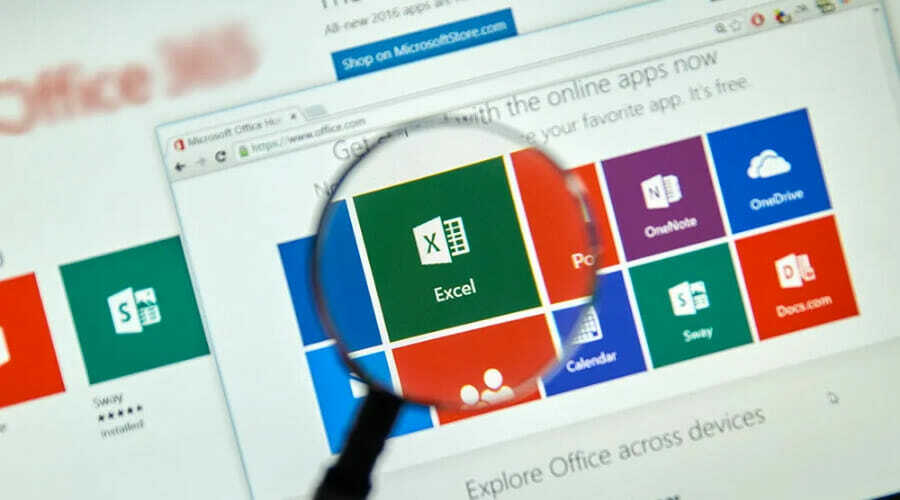
이제 다음 고객을 위해 새로운 기본 구성이 출시됩니다.
- 현재 채널 빌드 2110 이상(10월에 처음 출시)
- 월간 엔터프라이즈 채널 빌드 2110 이상(12월에 처음 출시)
- 반기 엔터프라이즈 채널(미리 보기) 빌드 2201 이상(2022년 1월 생성, 2022년 3월 첫 배송)
- 반기 엔터프라이즈 채널 빌드 2201 이상(2022년 7월 배송 예정)
혼동이 없도록 하기 위해 9월 포크 버전 16.0.14527.20000 이상에 적용됩니다.
물론 IT 관리자는 보안 강화를 위해 조직 전체에서 기존 및 새 XLM 매크로의 사용을 완전히 비활성화하도록 선택할 수도 있습니다.
Microsoft에서 부과한 이러한 최신 보안 조치에 대해 어떻게 생각하십니까? 아래 의견 섹션에서 의견을 공유하십시오.


